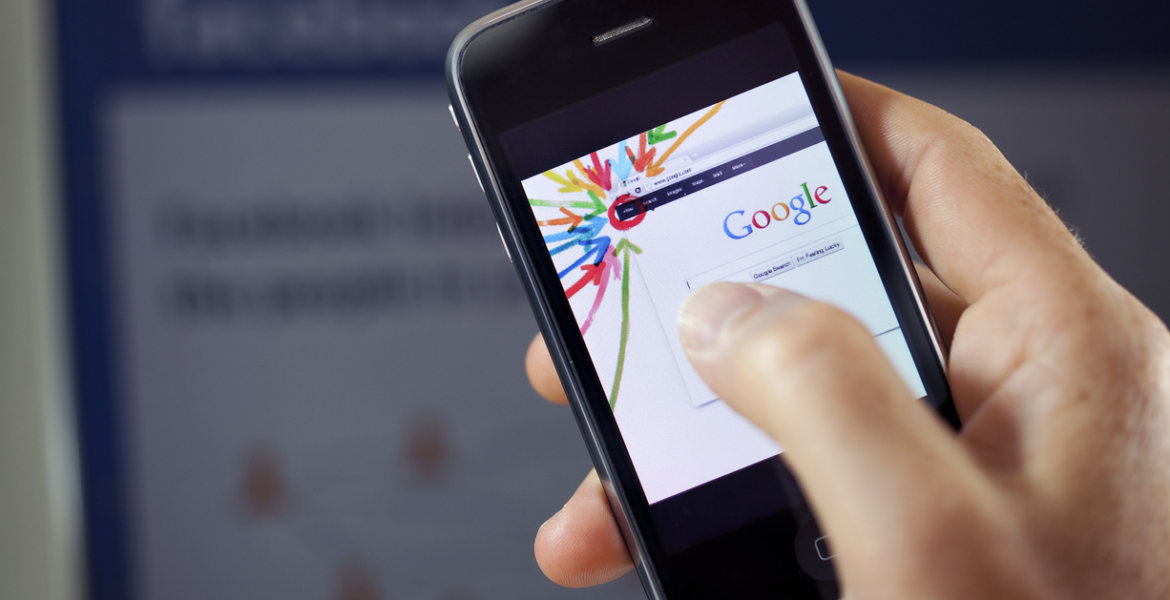تحصل على نتائج بعيدة أو كثير من الإعلانات؟ إليك نصائح لاستخدام بحث جوجل المتقدم ، إذا كنت تشعر أن نتائج بحث جوجل عشوائية بعض الشيء ولا تعطيك النتيجة المرجوة وتظهر لك الكثير من الإعلانات في المقابل، فهذا لأنك ربما لا تجيد استخدام بحث جوجل المتقدم، لهذا سنخبرك ببعض النصائح لاستخدامه لتحصل على ما تبحث عنه بسرعةٍ وسهولةٍ أكبر.
إقرأ المزيد : 6 خطوات لحمايتك من أمراض الهاتف المحمول
استخدام بحث جوجل المتقدم
أدوات الترقيم بحث أكثر تحديداً
واحدةٌ من أكثر الطرق فاعلية في تضييق نطاق البحث هي وضع مصطلحات البحث بين علامتي تنصيص “X”: بدءاً من كلمات الأغنيات ووصولاً إلى عناوين الأفلام. فهذه الخطوة من شأنها أن تُقلّل النتائج غير المطلوبة في صفحة نتائج البحث، لأنّ جوجل سيتمكن بهذه الطريقة من معرفة الشيء الذي تبحث عنه تحديداً. وتزيد فاعلية هذه الطريقة حين تستخدم في بحثك كلمات مفتاحية لا تُستخدم معاً في الغالب.
وحين تُضيف علامة الطرح (-) قبل إحدى الكلمات المفتاحية، ستتمكن من استبعاد كافة النتائج التي تضم هذه الكلمة. وعلى الجانب الآخر، فإنّ استخدام علامة الجمع (+) قبل الكلمة مباشرة يعني رغبتك في تضمينها مع كافة نتائج البحث.
وبشكلٍ عام، يُمكن القول إن زيادة الكلمات المفتاحية في بحثك ستمنحك أفضل النتائج. وربما تظن أن جوجل قادر على معرفة ما تبحث عنه تحديداً باستخدام مصطلحٍ أو اثنين؛ لكنك ستُفاجأ بمدى جودة النتائج لو كنت أكثر تحديداً.
ركّز على مواقع بعينها
في أحيانٍ كثيرة سترغب أن يمسح لك جوجل شبكة الويب بطولها وعرضها بحثاً عن النتائج المطلوبة، ولكن قد لا تُريد ذلك في حالاتٍ بعينها.
إذا كان هناك موقعٌ مُحدّد ترغب في البحث عن النتائج بين صفحاته- أو تثق فيه أكثر من غيره-؛ فعليك أن تُضيف كلمة site: متبوعةً برابط صفحة الموقع الرئيسية إلى الكلمات المفتاحية لبحثك، وبهذا سيعرض لك جوجل نتائج البحث من موقع الويب المُحدّد فقط.
سيُفيدك هذا كثيراً إن كنت تبحث عن نتائج بين صفحات موسوعة Wikipedia مثلاً، لأنّ البحث بالطريقة العادية قد يعرض لك نتائج الصفحات ذات الإعلانات الممولة أو الصفحات الأكثر فاعلية في آليات تحسين محركات البحث (SEO) قبل صفحات موسوعة الإنترنت الشهيرة. وكل ما عليك فعله هو كتابة site:wikipedia.org قبل كلماتك المفتاحية لتحصل على النتائج من موقع Wikipedia فقط.
ويمكنك استخدام هذه الحيلة مع أي موقع آخر تُفضله سواءً كنت تريد تركيز النتائج على موقعٍ إخباري بعينه لثقتك به مثلاً، أو تُريد الوصول إلى نتائج بحث من الموقع الرسمي لإحدى المؤسسات الحكومية.
ركِّز بحثك على فترةٍ زمنية محددة
إن أصابك دوارٌ بعد النصيحة الأخيرة، إليك نصيحة أخرى سهلة. أحياناً، تتألف نتائج البحث من مقالات قديمة مُصنَّفة بحسب موضوعٍ معين؛ لكنها لم تخضع للتحديث بحيث تتضمَّن التغييرات الحديثة. إذا واجهتك هذه المشكلة، يمكنك وضع قيود زمانية على النتائج بالنقر فوق زر “أدوات” أسفل شريط البحث في جوجل، ثم النقر على قائمة “أي وقت” المُنبثقة. ويمكنك قصر نتائجك على الأسبوع، أو الشهر، أو العام الماضي، أو على إطار زمني مخصص.
استخدم أدوات البحث المتقدم
ربما لم تلحظ من قبل أيقونة الترس الصغير في الجزء العلوي الأيمن من صفحة نتائج البحث على جوجل، انقر على تلك الأيقونة، ثم اختر “البحث المتقدم”، وحينها ستصل إلى مجموعةٍ كاملة من الخيارات الإضافية التي ستجعل عمليات بحثك أكثر تحديداً وفاعلية.
إذ يمكنك استخدام صفحة البحث المتقدم لتضمين أو استبعاد كلمات بعينها، كما ذكرنا مسبقاً. كما تستطيع قصر نتائج بحثك على لغةٍ بعينها أو منطقةٍ بعينها. ومن الخيارات المفيدة الأخرى في هذه الصفحة هي القائمة المنسدلة لأنواع الملفات، والتي تُمكّنك من البحث عن ملفات PDF أو Word أو Excel أو صور GIF أو غيرها من أنواع الملفات، بدلاً من البحث عن صفحات الويب.
وتحتوي صفحة البحث المتقدم أيضاً على خيارات لعرض الصفحات التي تم تحديثها مؤخراً، أو البحث عن الكلمات المفتاحية داخل قسمٍ بعينه من أحد مواقع الويب، أو عرض المحتوى المرفق معه رخصة المشاع الإبداعي Creative Commons فقط.
أضِف المزيد من عوامل تشغيل البحث
يمكنك استخدام العديد من عوامل تشغيل البحث Search Operators للحصول على نتائج بحث أكثر تعمقاً من جوجل، حتى تصل إلى النتائج التي لم يكن الوصول إليها سهلاً من قبل. إذ يُمكنك إضافة OR بين كلماتك المفتاحية للبحث عن عدة مصطلحات مختلفة- غير متطابقة- في نفس الوقت. أو بإمكانك استخدام علامة النجمة * بين الجمل بالطريقة التالية مثلاً: “كيف أتعلم * على يوتيوب”.
كما يُمكنك استخدام عوامل تشغيل before:/قبل وafter:/ بعد لقصر نتائج البحث على فترةٍ زمنية بعينها (ويمكنك الحصول على نفس النتيجة من زر “الأدوات” في صفحة النتائج).
وهذه ميزةٌ مفيدة للغاية حين ترغب في التخلص من النتائج القديمة للغاية أو الحديثة للغاية. وإذا كنت ترغب في البحث عن نتائج على صفحات الشبكات الاجتماعية
يُمكنك استخدام علامة الوسم # للبحث عن هاشتاغ بعينه. أما إذا كنت مهتماً بمعرفة سعر منتجٍ ما؛ فأضِف علامة الدولار متبوعةً بالرقم الذي يعكس ميزانيتك المُحددة لشرائه.
وتستطيع بواسطة الحيلة الأخيرة البحث عن نتائج تناسبك بسهولة، جرّب مثلاً البحث عن “كاميرا $50…$100″، وستحصل على نتائج بحث تضم كاميرات يتراوح سعرها بين هذين الرقمين.
وفي النهاية، يُمكنك البحث عن نتائج مرتبطة بموقعٍ ما داخل صفحات موقعٍ آخر عن طريق إضافة related: متبوعةً برابط الموقع في نهاية صندوق البحث.
أضِف اختصارات بحث لشريط العناوين في متصفحك
هل أنت مستعدٌ لدرسٍ بمستوى أكثر تقدماً؟ إذ تُعَدُّ حيل مشغل site: عظيمة؛ لكنَّ كتابتها تستغرق بعض الوقت، خاصةً إن كنت تبحث في صحيفة Times بشكلٍ معتاد.
يُمكنك أن تُوفِّر لنفسك لحظات ثمينة في كل عملية بحث من خلال إنشاء كلمة مفتاحية قصيرة لمجموعة من النصوص التي تبحث عنها بشكل معتاد؛ إن كان متصفحك يدعم هذا الخيار، وأغلب المتصفحات تدعمه.
بهذه الطريقة، فبدلاً من كتابة “site:nytimes.com” في كل مرة، يمكنك كتابة “nyt” في شريط عناوين متصفحك وحسب، وإضافة المصطلح الذي ترغب في البحث عنه، والوصول إلى النتائج الجيدة بشكلٍ مباشر.
لتفعل ذلك، أجرِ بحثاً تجريبياً على جوجل، ثم انسخ الرابط الموجود في شريط العناوين. باستخدام المثال السابق، يكون الرابط:
هذا هو الرابط الذي سأستخدمه لإنشاء الاختصار الذي نتحدث عنه. وفي متصفح Chrome، انقُر بالزر الأيمن على شريط العناوين، واختر “تعديل محركات البحث”، ثم اختر “أضِف” لإنشاء واحدٍ جديد تكون فيه “nyt” كلمةً مفتاحية. أما في متصفح Firefox، فانقر بالزر الأيمن على شريط الإشارات، وأنشئ إشارةً جديدة تكون “nyt” كلمةً مفتاحيةً فيها.
ألصِق رابط البحث الذي نسخته سابقاً في صندوق “محرك البحث”، أو “الموقع”، واستبدل مصطلح البحث الخاص بك بـ “%s” -وتأكَّد من جعل أيّ مصطلحٍ ترغب في جعله جزءاً من الكلمة المفتاحية. وحيث إنَّني أرغب في أن يبحث اختصار “nyt” عن “site:nytimes.com”، بالإضافة إلى مصطلح البحث الذي أضفته أياً ما يكون، سيبدو الرابط الذي سيظهر لي كالتالي:
هل ترى كيف استبدلتُ كلمة “iran+deal” بـ “%s” في الرابط؟ والآن، كلما كتبت “nyt” في شريط العناوين، يمكنني البحث في صحيفة New York Times عن أيّ مصطلحٍ أريده.
أستخدم هذا في جميع أنواع البحث الشائعة: المواقع التي تعجبني (نتائج صحيفة New York Times من خلال nyt التي تبحث في site:nytimes %s)
أو الكُتَّاب الذين أثق بهم (نتائج الكاتبة جولي كير من خلال jk التي تبحث في Jolie Kerr %s)
أو -إن كنت ترغب في الوصول إلى مستوى متقدم للغاية: